

Vernon Roderick에 의해, 마지막 업데이트 : April 26, 2018
"나의 아이폰 노트가 사라졌다 그리고 내 메모를 iPhone에 다시 가져오려면 어떻게 해야 하나요?"
여러 가지 문제가있는 여러 iPhone 사용자의 가장 일반적인 주장 중 하나입니다. iPhone 및 기타 Android 휴대 전화의 Notes 앱은 직장이나 학교 관련 일일 알림 기능을 제공하며 사람에게 일어난 일기 일기 일뿐입니다.
기술이 새로운 세대를 이어가면서 이제 거의 모든 것이 기술을 기반으로 하므로 메모 작성은 종이가 필요 없게 되었습니다.
화면을 탭하기만 하면 즉시 메모를 저장하고 어디든 가지고 다닐 수 있습니다.
그러나이 단점은 종이 노트 필기와는 달리 실수로 시스템에서 제거 / 삭제할 수 있다는 것입니다. 경우에 따라 소프트웨어 오작동이 발생하면 데이터가 삭제 될 수 있습니다.
iOS 기기용 소프트웨어 개발에 집중하여 사용하기 쉬운 전문적인 도구를 만들었습니다.
다음은 귀하를 위한 팁입니다. 다운로드 iOS 데이터 복구 사라진 iPhone 메모를 쉽게 복구하려면 자체적으로 모두 복구하려는 경우를 위해 아래에 몇 가지 기본 방법도 수집했습니다.
iOS 데이터 복구
사진, 비디오, 연락처, 메시지, 통화 기록, WhatsApp 데이터 등을 복구하십시오.
iPhone, iTunes 및 iCloud에서 데이터를 복구하십시오.
최신 iPhone 및 iOS와 호환됩니다.
무료 다운로드
무료 다운로드

1 부. iPhone 메모가 사라진 가능한 원인제 2 부. 아이폰 노트 사라지는 문제를 해결하는 방법?부품 3. 백업 유무에 관계없이 iPhone 메모 검색
iPhone은 휴대폰의 데이터와 파일을 클라우드 서버에 저장합니다. 장치에 연결된 이메일은 데이터를 서버에 저장합니다.
iPhone 메모가 갑자기 사라진 이유는 무엇입니까? 다음은 가능한 원인입니다. 아이폰 메모가 사라졌다 당신의 아이폰에.
이메일 삭제됨
iPhone 노트가 사라진 이유 중 하나는 데이터를 can 서버에 저장 한 연결 한 이메일을 로그 아웃 / 제거했기 때문일 것입니다. 이 작업을 수행 한 경우 해당 계정에 다시 로그인하여 메모가 다시 있는지 확인하십시오.
시스템 오류
또 다른 이유는 자신도 모르게 메모를 삭제했기 때문입니다. 이것은 때때로 발생하며 이것은 절대적으로 실망 스럽습니다.
또 다른 이유는 시스템 오류입니다. 경우에 따라 시스템 업데이트 중에 특히 업데이트가 중단되거나 완료되지 않은 경우 오작동이 불가피할 수 있습니다. 대부분의 시간 충돌은 이것으로 간주됩니다.
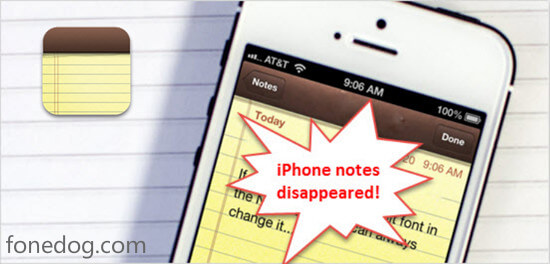
당신은 올바른 페이지에 있습니다!
현재 손실 된 파일에 문제가 있고 iPhone 메모를 수정하는 방법에 대한 해결책을 찾으려고하는 경우 일부 방법이 작동하지 않기 때문에 처음에는 희망을 잃을 수 있습니다. 올바른 페이지에 있기 때문에 더 이상 걱정할 필요가 없습니다!
기술 및 프로그래밍 지식 없이도 전문가처럼 메모를 검색하는 방법에 대해 여러 가지 방법을 제시합니다. 아래에서 자습서 및 자세한 지침을 읽고 삭제 된 iPhone 메모를 복구하십시오.
실수로 메모를 삭제했거나 iPhone 메모가 실수로 사라진 경우 최근 삭제된 항목 폴더에서 해당 메모를 쉽게 찾을 수 있습니다.
이는 삭제된 모든 파일을 저장한 다음 다시 보관하기로 결정한 경우 원래 위치로 복원하는 컴퓨터의 휴지통과 같습니다.
최근 삭제 폴더가있는 위치를 찾으려면 아래 단계를 읽으십시오.
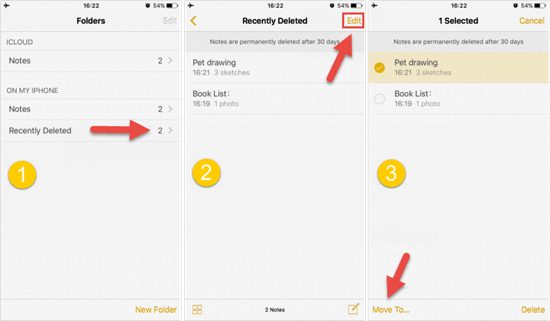
주의 사항: 최근 삭제된 항목 폴더에 저장된 항목은 30일 동안만 유지됩니다. 폴더가 비어 있는 경우 해당 폴더에 저장된 항목이 시간 제한을 초과했기 때문일 수 있습니다.
최근 삭제된 폴더에서 메모를 찾을 수 없고 다른 수정 사항을 시도했지만 아무 것도 작동하지 않는 경우 FoneDog를 다운로드하여 메모를 복구할 수 있는지 확인할 수 있습니다. 무료로:
사람들은 또한 2024년에 묻습니다:
백업없이 iPhone에서 손실 된 데이터를 복원하는 방법
최고의 데이터 복구 방법
옵션 2. iTunes 백업 파일을 사용하여 사라진 메모 다시 가져 오기
옵션 3. iPhone 장치에서 직접 메모 복구[백업 없이]
옵션 1. iCloud 백업에서 사라진 메모 복원
iPhone에서 메모를 복원하는 방법은 무엇입니까? 여기에 무료 버전이 제공되어 귀하의 iPhone 장치에 사라진 메모를 복원 할 수 있으며, 메모를 다운로드하고 복구하지 않으십시오. 시작하기 다운로드 버튼.
iOS 용 Fonedog Toolkit을 다운로드하여 컴퓨터에 설치 한 다음 실행하십시오. 인터페이스의 왼쪽 사이드 바에서 선택할 수있는 4 옵션이 있습니다.
세 번째 옵션 인 "iCloud 백업 파일에서 복구"를 선택하면 iCloud 계정에 로그인하라는 메시지가 표시됩니다. 시작하려면 로그인 자격 증명을 입력하십시오.

프로그램은 각각의 백업 날짜와 장치 이름으로 저장된 모든 백업 파일을 포함하는 목록을 보여줍니다.
그런 다음 노트를 저장할 위치를 선택하십시오. 다운로드를 누르면 팝업이 나타납니다.
메모를 검색 할 때 메모를 선택하고 모든 파일을 검색하는 시간을 줄이십시오. 그런 다음 다음 보기.

프로그램은 이제 스캔 된 모든 음표를 보여줍니다. 검색하려는 메모를 선택하고 클릭하십시오. 복구프로세스 후 복구 된 파일을 즉시 볼 수 있습니다.

설치 후 프로그램을 실행하십시오. 왼쪽 사이드 바에서 선택한 옵션 중에서 두 번째 옵션 인 Recover From iTunes Backup File을 선택하십시오. iTunes 백업 파일을 선택한 다음 스캔하십시오.
iCloud Backup File 메소드의 프로세스와 동일하게 프로그램은 파일 유형 목록을 표시합니다. 왼쪽 사이드 바에서 메모 및 주문을 찾습니다.
이 옵션에서이 파일 유형의 백업 파일 만 표시하려면 Notes를 클릭하십시오. 복구, 그리고 프로세스가 완료 될 때까지 기다린다.

옵션 3. iPhone 장치에서 직접 메모 복구[백업 없이]
백업 없이 iPhone에서 삭제된 메모를 복구하는 방법은 무엇입니까?
참고 :이 방법은 기기를 iCloud 또는 iTunes 백업 파일과 동기화할 수 없는 사용자를 위한 방법입니다.
iOS 장치에서 복구 프로그램의 첫 번째 옵션을 선택하고 스캔을 클릭하십시오.
위의 모든 프로세스와 동일하게 프로그램은 복구에 사용할 수있는 모든 파일을 표시합니다. '메모 및 기타'카테고리에서 메모를 선택하면 필요한 메모 만 복구됩니다. Notes를 클릭하면 날짜 및 이름과 함께 백업 파일 목록이 표시됩니다.
복구 할 Notes를 배치 할 위치를 검색 할 올바른 백업 파일을 선택하십시오. 또한 검색 직후 복구를 클릭하고 컴퓨터에 파일이 나타날 때까지 기다리십시오.

iPhone에서 직접 사라진 메모 복구
중요한 데이터를 잃어버리면 너무 답답합니다. 문제가 발생하는 iPhone 사용자는 드물지 않습니다. 사실 그들은 걱정할 필요가 없다. 아이폰 노트가 사라졌다 올바른 도구와 지식이 있는 한 iCloud에서 메모를 검색하는 방법을 발행합니다.
운 좋게, FoneDog의 iOS Notes 복구 항상 구출하는 것입니다! 가지고 계신 모든 문제에 대해이 도구를 사용하십시오. 다운로드 할 수 있습니다. 무료 버전 시도하십시오.
![]()
코멘트 남김
Comment
Hot Articles
/
흥미있는둔한
/
단순한어려운
감사합니다! 선택은 다음과 같습니다.
우수한
평가: 4.4 / 5 ( 72 등급)